
时间:2023-03-13 编辑:逍遥
Keynote的使用中你需要掌握对幻灯片的操作哦,比如说添加和删除幻灯片,Keynote怎么添加删除幻灯片?Keynote如何添加删除幻灯片?想要进一步的了解操作就来看看教程吧!
Keynote添加幻灯片:
点按工具栏中的 添加幻灯片按钮,然后选择一种幻灯片布局。新幻灯片出现在幻灯片导航器中所选幻灯片的下方。
在幻灯片导航器中选择想要其布局的幻灯片,然后按下 Return 键。新幻灯片出现在所选幻灯片的下方。
您也可以将幻灯片拖移到边栏中的新位置。
添加幻灯片后,给它添加您自己的内容,包括文本、形状、表格、图表、照片和视频。
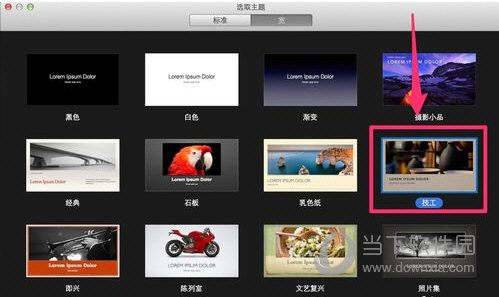
插入来自其他演示文稿中的幻灯片:
打开两个演示文稿。
在一个演示文稿的幻灯片导航器中选择一张幻灯片,然后将它拖到另一个演示文稿的幻灯片导航器中。
按住 Shift 键点按以选择多张相邻的幻灯片。按住 Command 键点按以选择任何幻灯片。
Keynote删除幻灯片:
在幻灯片导航器中选择一张或多张幻灯片,然后按下键盘上的 Delete 键。
Keynote相关攻略推荐:
按住 Shift 键点按以选择多张相邻的幻灯片。按住 Command 键点按以选择任何幻灯片。
各位小伙伴,以上就是小编带来的关于的操作介绍了,想要了解更多的关于Keynote的教程,就继续锁定小编这里吧。
喜欢小编为您带来的Keynote怎么添加删除幻灯片 教程吗?希望可以帮到您~更多相关内容尽在游戏爱好者。